Google浏览器如何为窗口命名?Google浏览器是一款超级好用的网络浏览器软件,这款浏览器功能强大,使用简单,受到不少用户的欢迎,我们在使用这款浏览器的时候需要同时打开多个网页,为了区分这些网页,我们可以对窗口进行命名,那么具体该如何命名窗口呢。下面小编就给大家带来Google浏览器对窗口重命名方法教程,希望大家能够获取到帮助。

1.在我们的电脑桌面上点击打开谷歌浏览器的应用图标,如图所示。
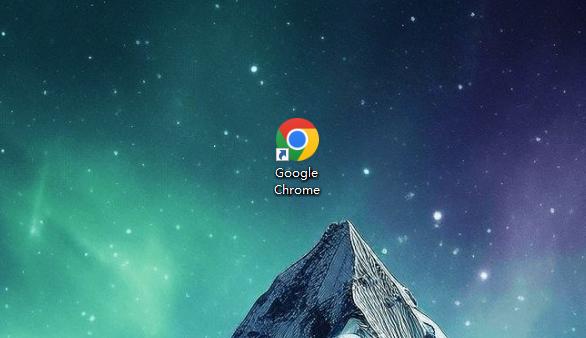
2.随后即可进入到我们的操作界面中,如果你想要给当前的这个页面进行命名,那么点击右上角的三个点,如图所示。
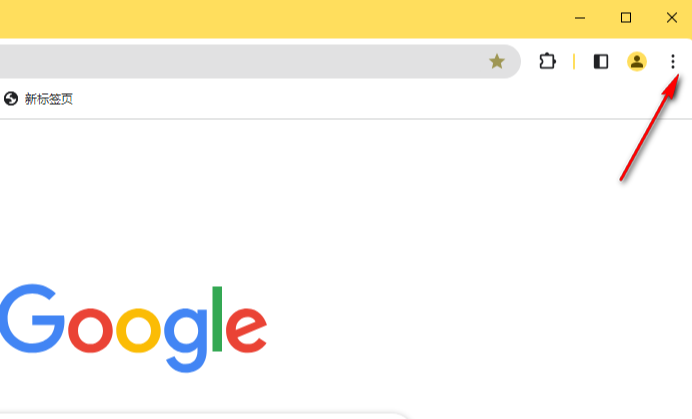
3.在打开的开始菜单选项下,找到其中的【工具】选项,我们需要将其点击打开,然后在旁边的子选项中将【为窗口命名】选项进行点击一下,如图所示。
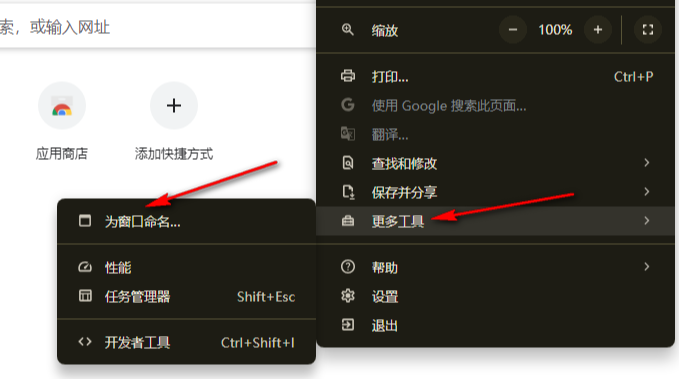
4.这时即可在页面的顶部位置弹出一个窗口,你可以将自己需要命名的名字输入到框中,点击确定按钮就可以了,如图所示。
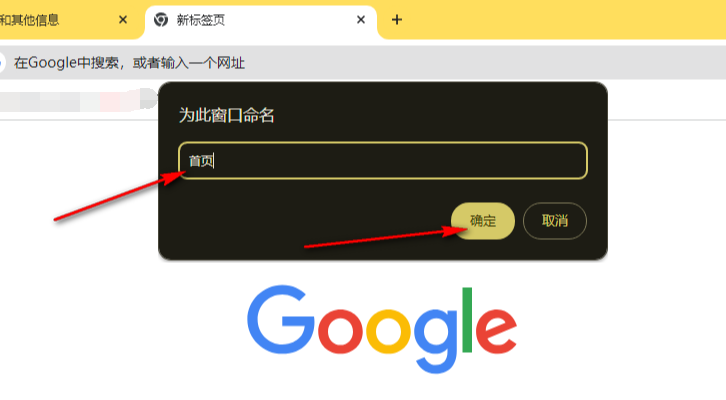
上述就是小编带给大家的【Google浏览器如何为窗口命名?Google浏览器对窗口重命名方法教程】的所有内容啦,更多chrome浏览器相关内容,请继续关注本站!